
VirtualBox es un software de virtualización multiplataforma de código abierto que le permite ejecutar varios sistemas operativos invitados (máquinas virtuales) simultáneamente.
VirtualBox proporciona un conjunto de controladores y aplicaciones (VirtualBox Guest Additions) que se pueden instalar en el sistema operativo invitado.
Guest Additions ofrece varias funcionalidades útiles para las máquinas invitadas, como carpetas compartidas, portapapeles compartido, integración del puntero del mouse, mejor soporte de video y más.
Este artículo explica cómo instalar VirtualBox Guest Additions en invitados de Debian 10.
Instalación de Guest Additions en Debian Guest #
VirtualBox se envía con un archivo ISO de imagen llamado "VBoxGuestAdditions.iso" que contiene instaladores de adiciones para invitados para todos los sistemas operativos invitados compatibles. Este archivo se encuentra en la máquina host y se puede montar en la máquina invitada mediante el administrador de GUI de VirtualBox. Una vez montado, puede instalar las adiciones en el sistema invitado.
Siga los pasos a continuación para instalar las adiciones de invitados de VirtualBox en el escritorio de Debian o en el servidor invitado.
-
Abra el administrador de interfaz gráfica de usuario de VirtualBox.
-
Inicie la máquina virtual invitada Debian.
-
Inicie sesión en la máquina invitada como usuario root o sudo e instale los paquetes necesarios para crear módulos de kernel:
sudo apt updatesudo apt install build-essential dkms linux-headers-$(uname -r)$(uname -r)muestra la versión del Kernel en ejecución. -
En el menú de la máquina virtual, haga clic en Dispositivos -> "Insertar imagen de CD de Guest Additions" como se muestra en la siguiente imagen:
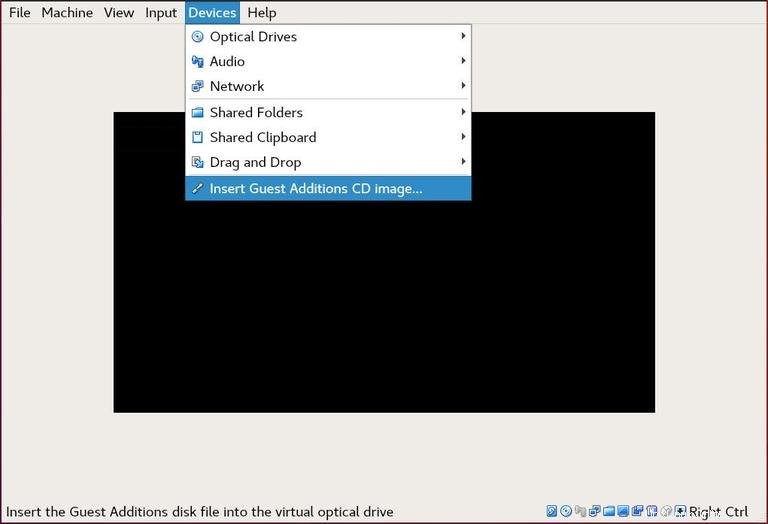
Si recibe un error que dice que el sistema invitado no tiene CD-ROM, detenga la máquina virtual, abra la configuración de la máquina. Vaya a la pestaña "Almacenamiento" y agregue un nuevo dispositivo de CD-ROM haciendo clic en el signo más (Agrega dispositivo óptico). Una vez hecho, reinicie la máquina virtual.
-
Abra el terminal invitado de Debian, cree un nuevo directorio y monte el archivo ISO:
sudo mkdir -p /mnt/cdromsudo mount /dev/cdrom /mnt/cdrom -
Navegue hasta el directorio y ejecute
VBoxLinuxAdditions.runscript para instalar Guest Additions:cd /mnt/cdromsudo sh ./VBoxLinuxAdditions.run --nox11El
--nox11La opción le dice al instalador que no genere una ventana xterm.La salida se verá como a continuación:
Verifying archive integrity... All good. Uncompressing VirtualBox 6.0.16 Guest Additions for Linux........ ... ... VirtualBox Guest Additions: Starting. -
Reinicie el invitado de Debian para que los cambios surtan efecto:
sudo shutdown -r now -
Una vez que se inicia la máquina virtual, inicie sesión y verifique que la instalación se haya realizado correctamente y que el módulo del kernel se haya cargado mediante
lsmodcomando:lsmod | grep vboxguestLa salida se verá así:
vboxguest 348160 2 vboxsfSi el comando no devuelve ningún resultado, significa que el módulo del kernel de VirtualBox no está cargado.
Eso es todo. Ha instalado VirtualBox Guest Additions en su máquina invitada Debian.
Ahora puede habilitar el portapapeles compartido y la compatibilidad con arrastrar y soltar desde la pestaña "Almacenamiento" de la configuración de la máquina virtual, habilitar la aceleración 3D desde la pestaña "Pantalla", crear carpetas compartidas y más.